
3ds Max, ca un pachet 3D complet care vă permite să anima obiectele create. În cazul animație de caractere, modelul 3DMax oferă mai multe moduri de a se lega la „scheletul“, deși principiul obligatoriu de a stabili care le place. Alte acțiuni presupun existența unui model de om gata pentru că îl puteți simula de unul singur, sau descărcați modelul gratuit aici.
Crearea unui instrument de schelet oase (oase)
Scena de deschidere cu caracterul nostru, du-te la Create / Sisteme fila / Standard și selectați instrumentul Bones. Creați osul de bază, și apoi continuă să construiască scheletul picioarelor. Pentru a finaliza construcția, faceți clic pe butonul din dreapta al mouse-ului. Pentru a continua construcția celui de al doilea picior, apăsați butonul Bones, apoi faceți clic pe osul subiacent, cu care am început construcția scheletului.
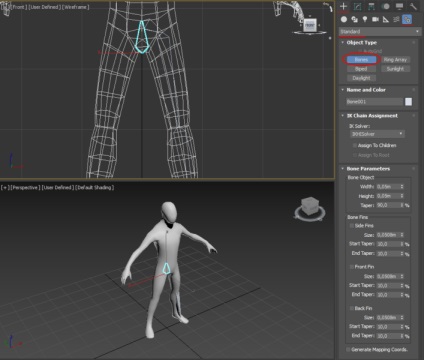
În același mod vom crea restul oaselor. Iată ce ar trebui sa:
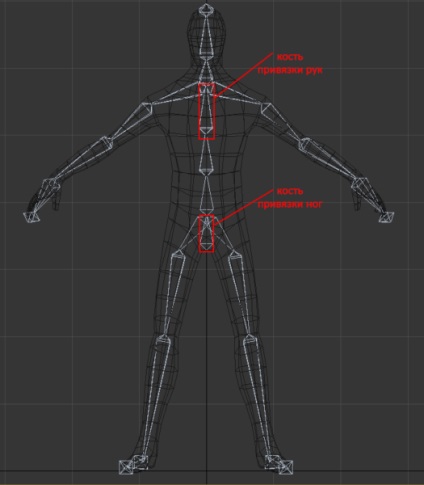
Mutare și instrumente Rotire a pus „scheletul“ în „corpul“ a caracterului nostru, folosind alte viewporturile.

modificator de piele
Alegerea unui model de caracter și se aplică modificatorul pielii. În setările modificator Bones, apăsați butonul Add, care se va deschide o fereastră în care selectați toate osul creat.
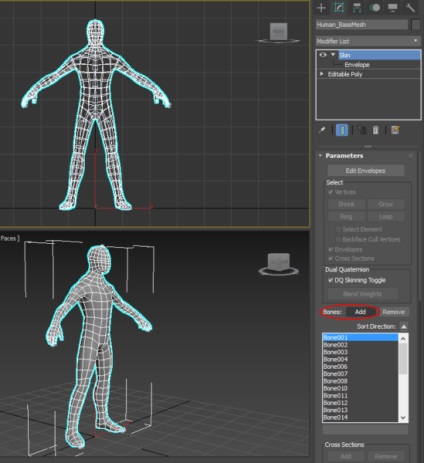
După acești pași, dacă ne mișcăm oricare dintre oasele corpului personajului se va deplasa, de asemenea. Dar acum trebuie să configurați în mod corespunzător în zona de influență a oaselor pe această temă. Acest lucru putem face prin clic pe butonul Edit Plicuri și bifați Vertices în secțiunea Select.
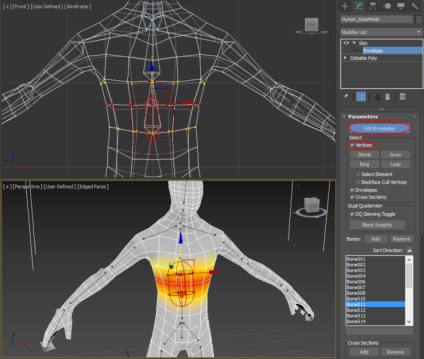
Răsfoiește modificatorul parametru de mai jos, vom găsi (pictograma cheie) Buton Greutate Tool, și făcând clic pe ea. Înainte de a deschide fereastra de opțiuni în care vom modifica valorile vârfurile forței de legare la fiecare os. Când selectați vertex valori sunt activate în parametrii fereastra WeightTool, în cazul în care:
- 0 - lipsa de legare;
- 1 - legare maximă.
Cât este mai mare valoarea, cu atât mai exact se va muta vârful după os.
Excludeți butonul selectat Verts exclude nodurile selectate ale zonei de influență a osului INCLUD selectate Verts nodurile selectate include o zonă de influență, și selectați Exclus Verts distinge vertex excluse anterior.
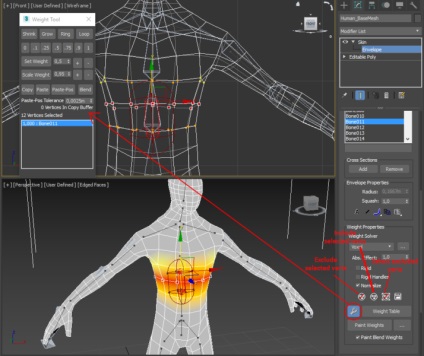
Aceleași valori se disting vizual prin culoare, în cazul în care:
- Alb - 0;
- Albastru - 0.1;
- Galben și portocaliu - .25-0.9;
- Roșu - 1.
Ideea este de a crea o tranziție lină de la roșu la galben pentru părțile moi ale corpului îndoiți personajului în tranzițiile dintre oase. Deoarece pentru a începe este de a practica pe modelele low-poli. să înțeleagă logica oaselor legate, de lucru cu numărul minim de noduri.
cinematice inverse
Pentru a crea interacțiuni între mai multe oase utilizate cinematicii inverse. Acest lucru se face, dacă dorim să obținem efectul, atunci când vom muta un os, și pentru a muta, iar celălalt în spatele ei.
Luați în considerare exemplul tehnologiei pe picioarele personajului. Selectați osul, care este responsabil pentru piciorul personajului. Mergeți la meniul Animație / IKSolvers și făcând clic pe HISolver, iar apoi se va cere să selectați un os pentru a lega.
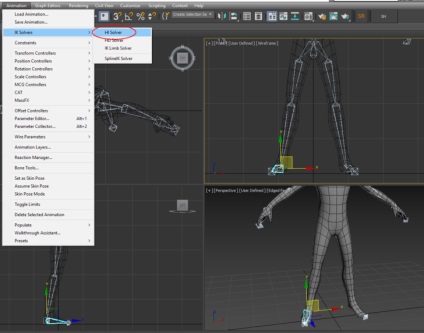
Dând clic în proiecția ferestrei active pe osul coapsei, așa cum se arată în imaginea de mai jos.
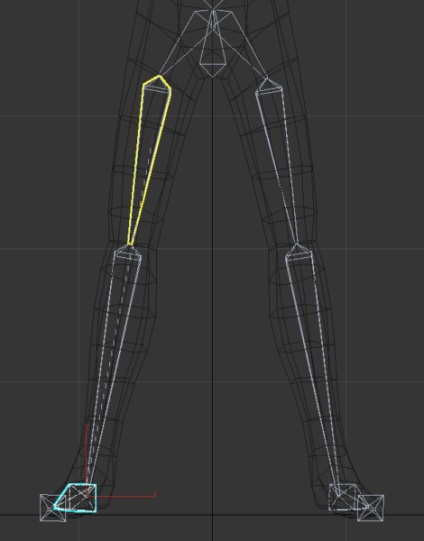
Urmând acești pași simpli este atins efectul dorit. Când mutați un obiect ancoră, acesta va fi mutat, nu numai piciorului uman, dar întreaga urmărire picior.
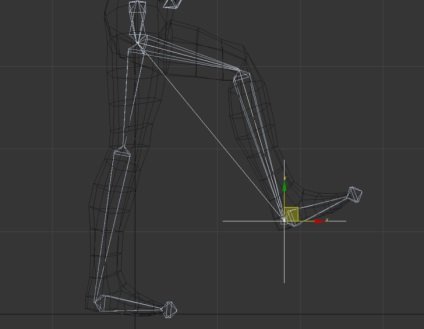
Același lucru îl face cu alte părți ale corpului.
După configurarea toate părțile corpului se va deplasa după cum este necesar. Acum puteți începe animația.

om de animație
În 3dmax animație este întotdeauna bar deschis în partea de jos a ferestrei. Acesta conține un buton de comutare între cronologie automată setarea unei chei de animație (AutoKey) și manuală (SetKey), se adaugă o nouă cheie buton de animație (SetKeys), setarea cronologie (TimeConfiguration), iar panoul de control animație reproducere.
Pentru a modifica numărul de cadre disponibile ale cronologiei, opțiunile de redare, numărul de cadre pe al doilea și opțiuni de alte disponibile, aveți nevoie pentru a deschide setările de configurare de timp.
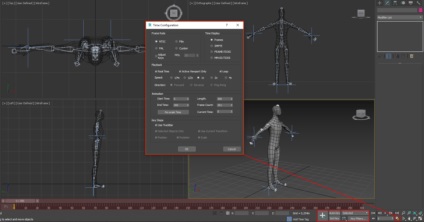
După setarea scara de timp, putem începe să creeze o simplă animație a caracterului nostru. Butonul SetKey împinge, atunci gama noastră vor fi evidențiate în roșu. Alege partea corpului pentru animație, faceți clic pe butonul SetKeys (butonul este tras „+“ și tasta), apoi pe cronologie va apărea pe numărul caseta 0. Aceasta este o cheie nouă. Acum muta cursorul de sus pe cronologie pentru numărul dorit de cadre, de exemplu, la 30 ° C Apoi, mutați partea corpului animal în poziția dorită din nou și vom apăsa butonul SetKeys. Putem face câteva mișcări și mai multe alte părți ale corpului în același mod.
Acum, faceți clic pe Redare Animație și urmăriți modul în care personajul efectuează mișcări ale corpului.

Interioare în 3ds max și vray:
